U盘安装Win8(或win7)双系统
- 格式:doc
- 大小:177.00 KB
- 文档页数:4
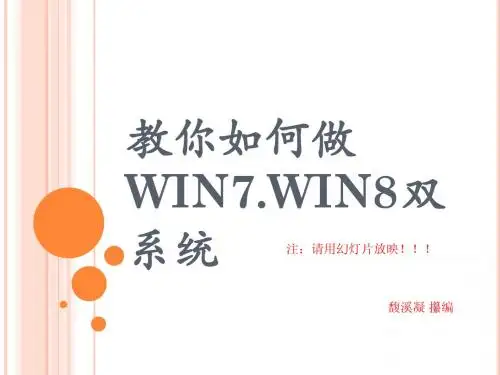
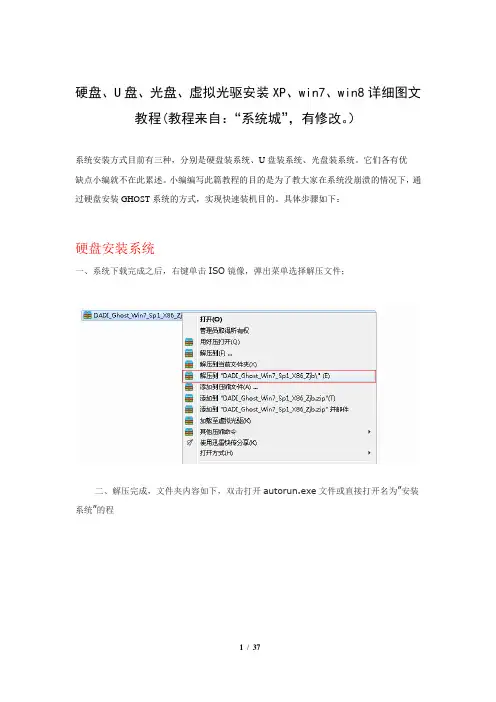
硬盘、U盘、光盘、虚拟光驱安装XP、win7、win8详细图文教程(教程来自:“系统城”,有修改。
)系统安装方式目前有三种,分别是硬盘装系统、U盘装系统、光盘装系统。
它们各有优缺点小编就不在此累述。
小编编写此篇教程的目的是为了教大家在系统没崩溃的情况下,通过硬盘安装GHOST系统的方式,实现快速装机目的。
具体步骤如下:硬盘安装系统一、系统下载完成之后,右键单击ISO镜像,弹出菜单选择解压文件;二、解压完成,文件夹内容如下,双击打开autorun.exe文件或直接打开名为”安装系统”的程序:三、弹出的“AUTORUN.EXE”运行界面中选择“安装GHOST系统到C 盘”;四、进入系统安装界面,如下图点选相应选项,点确认即可选择完成,点击确定,然后选择自动重启,即可进入自动装机状态,时间约持续5~10分钟;注意事项:1、如果自动装机完成后没有直接进入桌面,而出现了黑屏状态,毋须担心,不是系统问题,直接手动重启电脑,重启完成即可正常使用。
2、解压时请直接进行解压,不可系统存放路径不可存有中文字符,否则将无法正常安装。
3、请将解压出的gho文件放到除C盘外的分区,否则将无法正常安装;点击确定后会重新启动自动化安装,一般安装时间在5-10分钟!U盘安装系统U盘装系统是目前最常用的系统安装方式。
特别适合于未安装光驱的台式机或超薄笔记本电脑上。
小编为了给这类无光驱用户提供最大的便利,将在本文中为大家讲解最详细的U盘装系统教程。
您需要准备一个空的U盘(注意U盘中的重要数据请及时的备份出来,最好提前格式化U盘,U盘容量不小于4G)第一步:1、下载大白菜U盘制作软件到你的电脑中;2、下载GHOST系统到你的电脑中;第二步:首先插入U盘,右键点击U盘,弹出菜单选择快速格式化(切记U盘中重要文件事先要备份出来,以防丢失),然后启动大白菜软件,界面如下图,点击界面最下方的“一键制作U盘启动”按钮,进入自动制作U盘启动盘;稍等片刻会跳出制作成功提示框,显示“是否进行模拟器测试”,根据需要进行选择,通常直接点“否”即可,如图所示:第三步:右键单击已下载下来的GHOST系统的ISO镜像,解压到新建文件夹中,然后找到文件夹中的后缀名为.gho的文件,拷贝到U盘中即可(也可以拷贝到U盘GHO文件夹下),如图所示:行U盘装机。
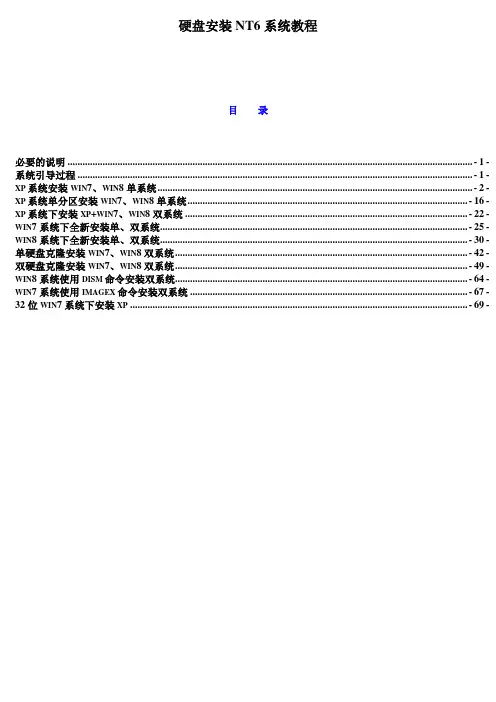
硬盘安装NT6系统教程目录必要的说明 (1)系统引导过程 (1)XP系统安装WIN7、WIN8单系统 (2)XP系统单分区安装WIN7、WIN8单系统 (16)XP系统下安装XP+WIN7、WIN8双系统 (22)WIN7系统下全新安装单、双系统 (25)WIN8系统下全新安装单、双系统 (30)单硬盘克隆安装WIN7、WIN8双系统 (42)双硬盘克隆安装WIN7、WIN8双系统 (49)WIN8系统使用DISM命令安装双系统 (64)WIN7系统使用IMAGEX命令安装双系统 (67)32位WIN7系统下安装XP (69)必要的说明2000、xp、2003属于nt5系列系统Vista、win7、win8属于nt6系列系统MBR:全称Master Boot Record,主引导记录PBR:全称Partition Boot Record,分区引导记录Bootmgr:启动管理器文件BCD:全称Boot Configuration Data,也就是“启动配置数据”。
简单地说,win7、win8下的BCD文件就相当于xp下的boot.ini文件主引导记录和分区引导记录中的引导代码可以使用微软的bootsect.exe命令更改安装前提是电脑现有系统可以正常启动。
系统iso镜像文件已经下载并准备好。
系统内有解压缩软件比如WinRAR、7-Zip、UltraISO或者虚拟光驱软件也可以。
Ghost32软件建议使用11.5版,可以热备份。
C盘的分区容量足够安装新系统。
教程是以在传统BIOS主机MBR分区结构的磁盘中安装简体中文系统为例讲解系统引导过程电脑的启动过程就象一个接力赛跑,一棒传一棒。
系统默认的引导过程如下图所示,BIOS加载MBR中的代码,MBR再找到激活主分区的PBR代码,不同PBR代码再往后找相应文件加载……MBR中的引导代码是nt5或者nt6其实没有什么大关系,关键在PBR,PBR中的代码如果是nt5的就加载ntldr 文件,如果是nt6的就加载bootmgr文件,然后继续后面的加载过程。
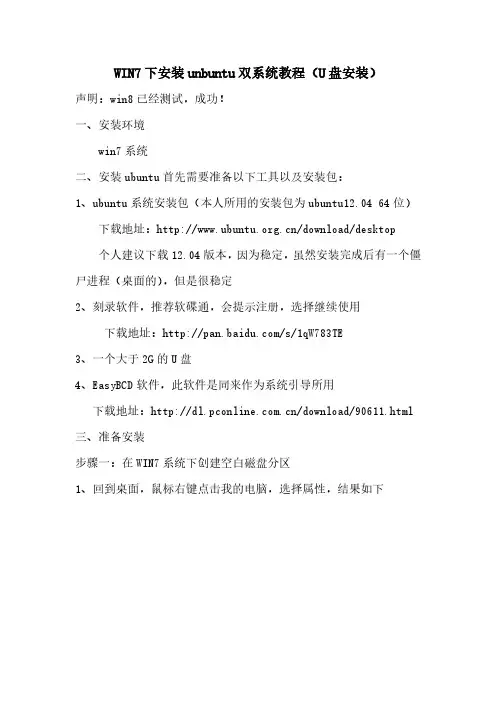
WIN7下安装unbuntu双系统教程(U盘安装)声明:win8已经测试,成功!一、安装环境win7系统二、安装ubuntu首先需要准备以下工具以及安装包:1、ubuntu系统安装包(本人所用的安装包为ubuntu12.04 64位)下载地址:/download/desktop个人建议下载12.04版本,因为稳定,虽然安装完成后有一个僵尸进程(桌面的),但是很稳定2、刻录软件,推荐软碟通,会提示注册,选择继续使用下载地址:/s/1qW783TE3、一个大于2G的U盘4、EasyBCD软件,此软件是同来作为系统引导所用下载地址:/download/90611.html 三、准备安装步骤一:在WIN7系统下创建空白磁盘分区1、回到桌面,鼠标右键点击我的电脑,选择属性,结果如下2、进入然后选择磁盘管理,结果如下:3、选择你认为剩余磁盘空间够大的磁盘,比如D盘,右键点击磁盘,选择压缩卷,结果如下:4、然后就是分区的大小了,个人建议分个50G出去最好,然后等待,最终结果如下:压缩后会发现多出一块未分区磁盘(绿色分区),如果选择的压缩大小是50G,则绿色的的应该是50G可用空间。
好了,磁盘分区到此结束,现在进行第二步;步骤二:用软碟通将UBUNTU的镜像写入U盘1、安装并打开软碟通,插上U盘,并且最好备份你的U盘,因为之后需要格式化2、进入软碟通,进行如下操作选择文件,并且打开你下载的UBUNTU所在的目录,选择unbuntu镜像,选择打开,如图:3、在软碟通界面菜单栏选择启动,选择写入硬盘映像,如图所示接下来很重要,记住次序:进入以后界面如下:1、看你的硬盘驱动器是否对应的是你的U盘(必须是),一般默认是2、看映像文件是否对应你的ubuntu镜像3、如果上述均没有错误,选择格式化,之后就会格式化你的U盘4、在U盘格式化完毕之后,选择写入,之后就是慢慢等待了,等待写入完毕5、步骤二完毕;步骤三:U盘安装系统写在前面,因为个厂商的计算机BOOT启动的快捷键不相同,所以个人觉得要是你无法进入接下来的BOOT界面,还是自行百度如何进入BOOT界面,本人联想笔记本,所以默认快捷键是F12。
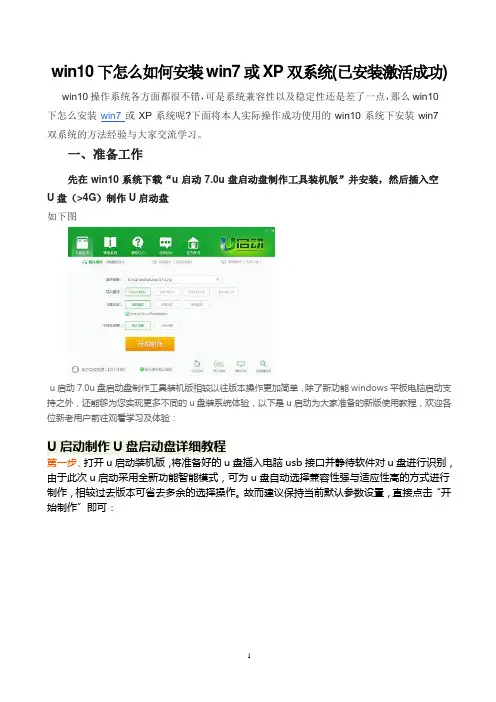
win10下怎么如何安装win7或XP双系统(已安装激活成功) win10操作系统各方面都很不错,可是系统兼容性以及稳定性还是差了一点,那么win10下怎么安装win7或XP系统呢?下面将本人实际操作成功使用的win10系统下安装win7双系统的方法经验与大家交流学习。
一、准备工作先在win10系统下载“u启动7.0u盘启动盘制作工具装机版”并安装,然后插入空U盘(>4G)制作U启动盘如下图u启动7.0u盘启动盘制作工具装机版相较以往版本操作更加简单,除了新功能windows平板电脑启动支持之外,还能够为您实现更多不同的u盘装系统体验,以下是u启动为大家准备的新版使用教程,欢迎各位新老用户前往观看学习及体验:U启动制作U盘启动盘详细教程第一步、打开u启动装机版,将准备好的u盘插入电脑usb接口并静待软件对u盘进行识别,由于此次u启动采用全新功能智能模式,可为u盘自动选择兼容性强与适应性高的方式进行制作,相较过去版本可省去多余的选择操作。
故而建议保持当前默认参数设置,直接点击“开始制作”即可:第二步、此时,弹出的警告窗口中告知会清除u盘上的所有数据,请确认u盘中数据是否另行备份,确认完成后点击“确定”:第三步、制作u盘启动盘需要一点时间,制作过程请勿操作与u盘相关的软件,静候制作过程结束即可:第四步、待制作完成后,我们可点击“是”对制作好的u盘启动盘进行模拟启动测试:第五步、若看到以下启动界面,则说明u盘启动盘已制作成功(注意:此功能仅作启动测试,切勿进一步操作),最后按组合键“Ctrl+Alt”释放出鼠标,点击右上角的关闭图标退出模拟启动测试:以上就是u启动制作u盘启动盘的所有相关内容,用户们可根据自身情况去制作想要的u盘启动盘,如果有疑问或者相对不解的地方可前往u启动官方交流群进行咨询提问。
二、安装系统1、把下载好的win7系统镜像文件解压出来,再将后缀为GHO的文件拷贝到u盘的GHO文件夹中。
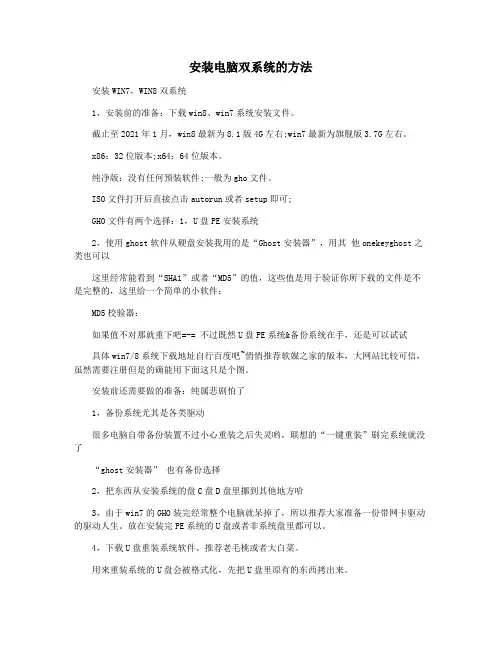
安装电脑双系统的方法安装WIN7,WIN8双系统1,安装前的准备:下载win8、win7系统安装文件。
截止至2021年1月,win8最新为8.1版4G左右;win7最新为旗舰版3.7G左右。
x86:32位版本;x64:64位版本。
纯净版:没有任何预装软件;一般为gho文件。
ISO文件打开后直接点击autorun或者setup即可;GHO文件有两个选择:1,U盘PE安装系统2,使用ghost软件从硬盘安装我用的是“Ghost安装器”,用其他onekeyghost之类也可以这里经常能看到“SHA1”或者“MD5”的值,这些值是用于验证你所下载的文件是不是完整的,这里给一个简单的小软件:MD5校验器:如果值不对那就重下吧=-= 不过既然U盘PE系统&备份系统在手,还是可以试试具体win7/8系统下载地址自行百度吧~悄悄推荐软媒之家的版本,大网站比较可信,虽然需要注册但是的确能用下面这只是个图。
安装前还需要做的准备:纯属悲剧怕了1,备份系统尤其是各类驱动很多电脑自带备份装置不过小心重装之后失灵哟,联想的“一键重装”刷完系统就没了“ghost安装器” 也有备份选择2,把东西从安装系统的盘C盘D盘里挪到其他地方哈3,由于win7的GHO装完经常整个电脑就呆掉了,所以推荐大家准备一份带网卡驱动的驱动人生。
放在安装完PE系统的U盘或者非系统盘里都可以。
4,下载U盘重装系统软件。
推荐老毛桃或者大白菜。
用来重装系统的U盘会被格式化,先把U盘里原有的东西拷出来。
如果想用U盘重装,我用的大白菜,安装完毕后把GHO文件扔到U盘的“GHO”文件夹里就成了;剩余空间可以装其他东西,网卡驱动之类之类。
如果打算直接硬盘GHOST,这一步建议不要省略。
万一重装失败了,我们还可以通过PE系统打开电脑再来一遍……如果你有另一台能上网的电脑在手边,请忽略以上所有废话。
win7和win8都一样的步骤。
万一出现那个0x000啥啥的错误值的界面就是安装失败了。
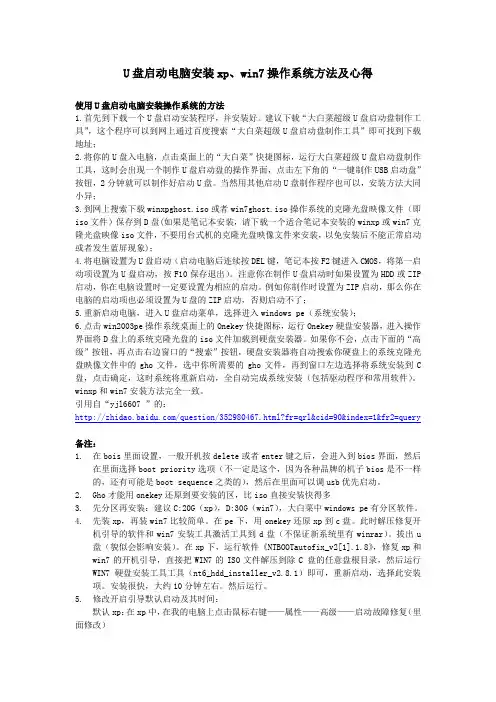
U盘启动电脑安装xp、win7操作系统方法及心得使用U盘启动电脑安装操作系统的方法1.首先到下载一个U盘启动安装程序,并安装好。
建议下载“大白菜超级U盘启动盘制作工具”,这个程序可以到网上通过百度搜索“大白菜超级U盘启动盘制作工具”即可找到下载地址;2.将你的U盘入电脑,点击桌面上的“大白菜”快捷图标,运行大白菜超级U盘启动盘制作工具,这时会出现一个制作U盘启动盘的操作界面,点击左下角的“一键制作USB启动盘”按钮,2分钟就可以制作好启动U盘。
当然用其他启动U盘制作程序也可以,安装方法大同小异;3.到网上搜索下载winxpghost.iso或者win7ghost.iso操作系统的克隆光盘映像文件(即iso文件)保存到D盘(如果是笔记本安装,请下载一个适合笔记本安装的winxp或win7克隆光盘映像iso文件,不要用台式机的克隆光盘映像文件来安装,以免安装后不能正常启动或者发生蓝屏现象);4.将电脑设置为U盘启动(启动电脑后连续按DEL键,笔记本按F2键进入CMOS,将第一启动项设置为U盘启动,按F10保存退出)。
注意你在制作U盘启动时如果设置为HDD或ZIP 启动,你在电脑设置时一定要设置为相应的启动。
例如你制作时设置为ZIP启动,那么你在电脑的启动项也必须设置为U盘的ZIP启动,否则启动不了;5.重新启动电脑,进入U盘启动菜单,选择进入windows pe(系统安装);6.点击win2003pe操作系统桌面上的Onekey快捷图标,运行Onekey硬盘安装器,进入操作界面将D盘上的系统克隆光盘的iso文件加载到硬盘安装器。
如果你不会,点击下面的“高级”按钮,再点击右边窗口的“搜索”按钮,硬盘安装器将自动搜索你硬盘上的系统克隆光盘映像文件中的gho文件,选中你所需要的gho文件,再到窗口左边选择将系统安装到C 盘,点击确定,这时系统将重新启动,全自动完成系统安装(包括驱动程序和常用软件)。
winxp和win7安装方法完全一致。
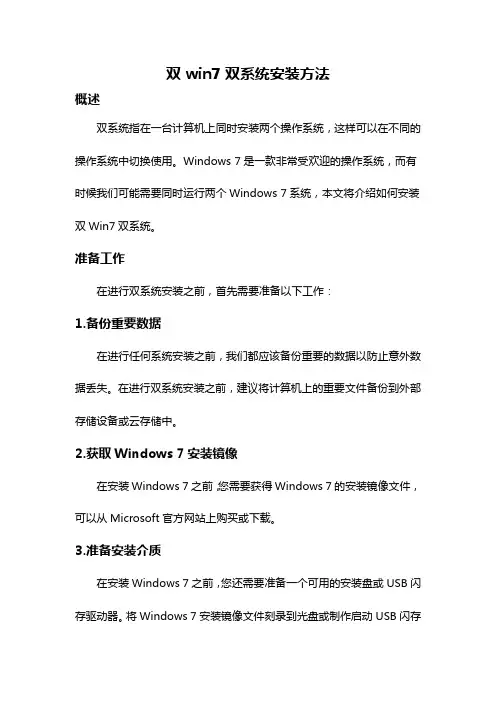
双win7双系统安装方法概述双系统指在一台计算机上同时安装两个操作系统,这样可以在不同的操作系统中切换使用。
Windows 7是一款非常受欢迎的操作系统,而有时候我们可能需要同时运行两个Windows 7系统,本文将介绍如何安装双Win7双系统。
准备工作在进行双系统安装之前,首先需要准备以下工作:1.备份重要数据在进行任何系统安装之前,我们都应该备份重要的数据以防止意外数据丢失。
在进行双系统安装之前,建议将计算机上的重要文件备份到外部存储设备或云存储中。
2.获取Windows 7安装镜像在安装Windows 7之前,您需要获得Windows 7的安装镜像文件,可以从Microsoft官方网站上购买或下载。
3.准备安装介质在安装Windows 7之前,您还需要准备一个可用的安装盘或USB闪存驱动器。
将Windows 7安装镜像文件刻录到光盘或制作启动USB闪存驱动器。
安装步骤以下是安装双Win7双系统的详细步骤:1.分区首先,在计算机上进行分区,将硬盘分为两个或多个分区。
至少需要一个分区用于每个要安装的操作系统。
可以使用Windows自带的磁盘管理工具对硬盘进行分区。
2.设置引导顺序接下来,我们需要设置引导顺序,以便在启动计算机时选择要启动的操作系统。
在BIOS设置中,将您希望作为默认启动的Windows 7系统设置为首选启动项。
3.安装第一个Windows 7系统现在,将第一个Windows 7安装盘或USB闪存驱动器插入计算机,并重新启动计算机。
按照安装向导的指示进行安装,并选择其中一个已分区的分区来安装该系统。
完成安装后,系统将要求您重新启动计算机。
4.安装第二个Windows 7系统在计算机重新启动后,再次插入第二个Windows 7安装盘或USB闪存驱动器,并按照同样的步骤进行安装。
在选择安装位置时,选择另一个未分区的分区来安装第二个系统。
5.启动选择安装完成后,重新启动计算机,系统将出现启动选择界面。
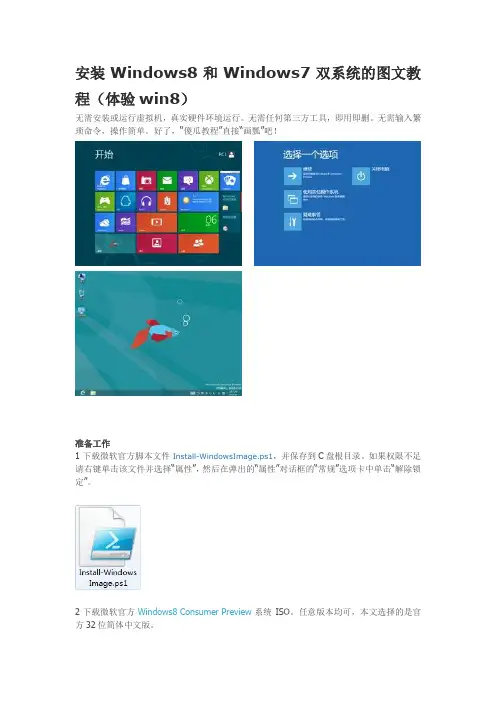
安装Windows8和Windows7双系统的图文教程(体验win8)无需安装或运行虚拟机,真实硬件环境运行。
无需任何第三方工具,即用即删。
无需输入繁琐命令,操作简单。
好了,“傻瓜教程”直接“画瓢”吧!准备工作1 下载微软官方脚本文件Install-WindowsImage.ps1,并保存到C盘根目录。
如果权限不足请右键单击该文件并选择“属性”,然后在弹出的“属性”对话框的“常规”选项卡中单击“解除锁定”。
2 下载微软官方Windows8 Consumer Preview系统ISO。
任意版本均可,本文选择的是官方32位简体中文版。
然后用WinRAR打开“Windows8-ConsumerPreview-32bit-ChineseSimplified.iso”,找到sources文件夹。
双击进入“sources”文件夹,找到“install.wim”文件,右键单击选择“解压缩到指定文件夹”,指定路径到E盘并解压。
提示:当然“install.wim”文件可以在任意位置,只要修改下面的相应路径即可。
当所有步骤完成后便可以彻底删除该文件。
创建虚拟硬盘系统1 在“开始”菜单的搜索框里输入“diskmgmt.msc”并按回车键,即可打开“磁盘管理器”窗口。
2 在“操作”菜单中单击“创建VHD”菜单项。
在打开的“创建和附加虚拟硬盘”对话框中设置VHD的路径、大小和格式,设置如图。
提示:虚拟硬盘格式默认为“固定大小”,但如果想节省硬盘空间可选“动态扩展”。
3 单击“确定”按钮,即可安装虚拟磁盘驱动程序,将该VHD虚拟磁盘文件挂载到本地的文件系统。
然后右键单击该虚拟磁盘,选择“初始化磁盘”选项。
4 这里保持默认设置即可。
5 回到磁盘列表,右键点单该虚拟磁盘,选择“新建简单卷”选项。
6 在打开的“新建简单卷向导”对话框中,点击“下一步”,然后按图示进行设置,完成该向导。
提示:此时可以在资源管理器中看到该虚拟驱动器的盘符。
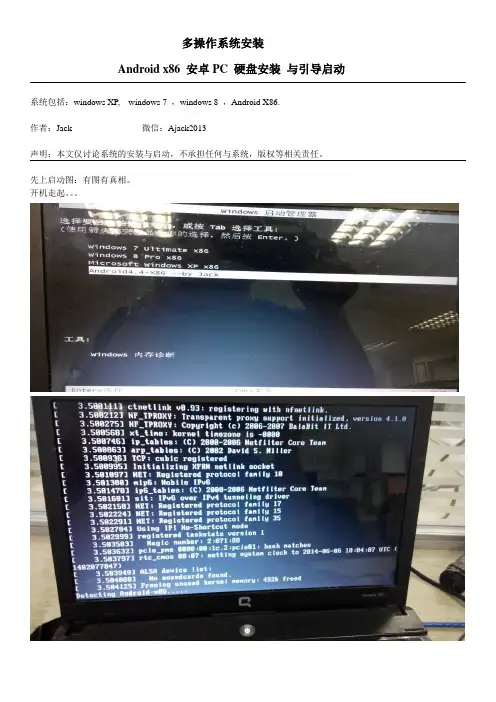
多操作系统安装Android x86 安卓PC 硬盘安装与引导启动系统包括:windows XP, windows 7 ,windows 8 ,Android X86.作者:Jack 微信:Ajack2013声明:本文仅讨论系统的安装与启动,不承担任何与系统,版权等相关责任。
先上启动图:有图有真相。
开机走起。
如何安装XP WIN7 ,WIN8. ,并修改启动项,不再赘述。
(不要问我,你比我懂的多)看到这里你是不是也想,自己动手试试呢,别急,我们准备下,开搞。
一,准备工作:1,硬件,台式机或者笔记本一台。
U盘一个。
2,软件,安卓X86 ISO安装盘,EasyBCD ,ext2explore,UltraISO. 如下图。
3,制作安卓X86 启动盘。
把U盘插在电脑上先,数据先备份要格式化的。
用UltraISO 打开Android-x86 的镜像文件点击启动--写入硬盘映像如下图。
硬盘驱动器选择你的U盘。
等待写入完毕,关闭搞定。
4,安装ext2explore 这个文件到你的Windwos , 安装后,windows 可以识别安卓的文件系统。
便于后面操作。
5,把你的硬盘划分一块分区出来如:H盘,并格式化成FAT32格式。
命令format H: /fs:fat32 .勿问,勿喷。
二,开搞。
1,首先把你的电脑BIOS里设置成从U盘启动。
(别问我怎么设,菜鸟绕道)-_- 2,插上我们刚做好的U盘,开机,走起。
3,选最后一项,installation .4,选择我们划分好的分区,FAT32 明显区别于windows 默认的NTFS 。
安装过程可以一路OK ,5,安装到最后一步,不要重启reboot ,直接RUN 运行系统。
如下图S:启动命令行过后见到安卓界面,要1分钟左右。
到这里你就成功一半了。
下面是各种设置:拖动搞成中文,然后右边三角下一步。
下面选没有。
以后再说。
设置WIFI ,连接后点跳过skip 选:Skip anyway欢迎界面来了到这,你快要成功了。
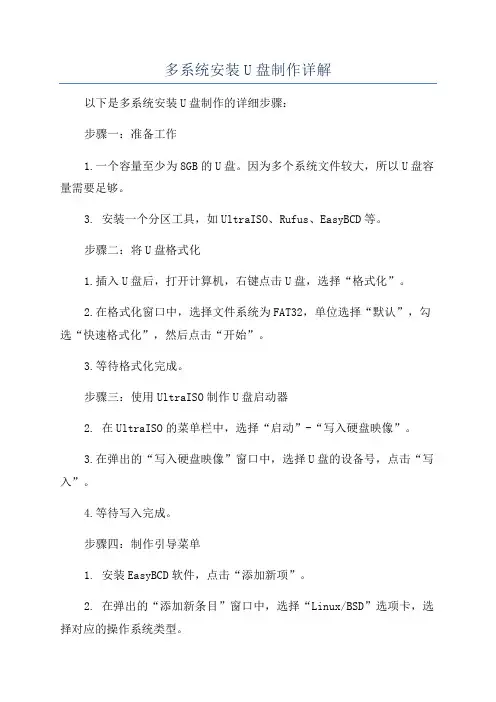
多系统安装U盘制作详解以下是多系统安装U盘制作的详细步骤:步骤一:准备工作1.一个容量至少为8GB的U盘。
因为多个系统文件较大,所以U盘容量需要足够。
3. 安装一个分区工具,如UltraISO、Rufus、EasyBCD等。
步骤二:将U盘格式化1.插入U盘后,打开计算机,右键点击U盘,选择“格式化”。
2.在格式化窗口中,选择文件系统为FAT32,单位选择“默认”,勾选“快速格式化”,然后点击“开始”。
3.等待格式化完成。
步骤三:使用UltraISO制作U盘启动器2. 在UltraISO的菜单栏中,选择“启动”-“写入硬盘映像”。
3.在弹出的“写入硬盘映像”窗口中,选择U盘的设备号,点击“写入”。
4.等待写入完成。
步骤四:制作引导菜单1. 安装EasyBCD软件,点击“添加新项”。
2. 在弹出的“添加新条目”窗口中,选择“Linux/BSD”选项卡,选择对应的操作系统类型。
3.填写名称和类型,点击“添加”。
4.重复以上步骤,添加其他操作系统。
步骤五:设置启动顺序3.点击“确定”保存设置。
步骤六:安装操作系统1. 启动电脑时按下启动菜单键(通常是F12或Esc键),选择从U 盘启动。
2.进入U盘启动菜单后,选择需要安装的操作系统,并按照系统安装向导进行安装。
通过以上步骤,就可以制作一个多系统安装U盘了。
比如,可以在一个U盘上安装Windows、Linux和Mac OS等多个操作系统,方便用户根据需要进行选择和安装。
需要注意的是,由于操作系统的种类和版本繁多,不同的操作系统安装步骤可能会有所差异。
因此,在制作多系统安装U盘时,需要具体参考各个操作系统的官方文档或相关教程,以确保安装成功。
此外,在操作过程中注意备份重要数据,以免发生意外删除或损坏问题。
前言说明开始之前我们首先要确定哪些型号可以使用U盘安装Windows 7 MacBook Air (2011年中-2014年初)MacBook Pro (2012年中-2014年中)Mac Mini (2011年中-2014年末)iMac (2012年-2014年末)备注:2015年初以后的苹果电脑只支持Win8.1/Win10若是更早的型号需要使用光盘安装,详细的列表请参考这里/pages/bootcamp/苹果电脑使用光盘安装Windows 7/XP 双系统教程/threads/61376/我们还应该准备以下工具或文件1,Windows 7 64位官方原版镜像;2,8G 或以上的USB 2.0 U盘(不支持3.0的U盘)提示:只支持家庭版,专业版,和旗舰版,不支持企业版,也不支持任何32位的Win7系统微软MSDN官方原版Windows镜像把下面的地址添加到迅雷里面可见隐藏内容:ed2k://|file|cn_windows_7_ultimate_with_sp1_x64_dvd_u_677408.iso |3420557312|B58548681854236C7939003B583A8078|/前期设置1,如果可能,尽量去掉电脑上的其他USB设备,包括U盘,有线鼠标等。
2,给Mac电脑接上充电器,进入系统偏好设置-节能器-电源适配器。
把电脑设置为永不休眠,并且去掉"如果可能,使硬盘进入休眠"开始安装Windows 71,插入空白U盘2,打开Boot Camp助理(可以只电脑右上角搜索)同时选择12项继续,选择win 7镜像,继续3,下载对应的Windows驱动在下面的地址下载对应的驱动/pages/bootcamp/下载完成后把BootCamp文件解压,并把所有文件复制到WIN 7系统U盘的根目录下。
$WinPEDriver$(文件夹)AutoUnattend.xmlBootCamp(文件夹)4,再次打开“Boot Camp 助理”,然后点按“继续”。
2014元月,购买dell-5537笔记本。
原装win8.1正版系统。
没送系统安装盘。
所以想在win8正版系统下装一个win7旗舰版。
可是,万恶的dell售后,不但不提供技术支持,还让我格式化硬盘先装win7,在装win8,并且要求我购买win7和win8的正版安装盘。
上网搜了很多教程,并按照他们的教程装机,结果win7装了一半杯具发生了,win8系统提示安装文件未签证。
并且黑屏。
查了下才知道现在的本本出来后主板都是设置了保护,出厂装了win8的本本,基本上不允许再装别的系统。
经过一天一夜的寻找,下载,终于找到解决反感,并完美激活win7。
Dell-5537系列-5528亲测。
(准备工具:1、win7 64位系统安装板,非ghost版。
这个网上多,百度搜下I tell u,里面各种版本都有。
2、安装之前从官网下载64位win7下的各种驱动,尤其是网卡驱动和无线网卡驱动。
如果是台式机,配套的应该有驱动安装盘。
驱动可以拷贝到U盘里,或者放到硬盘里也行。
3、下载CW激活软件,此软件可是把我搞伤了,还下到冰毒,幸亏本人两台笔记本,否则真崩溃。
亲测成功,软件随后上传。
实用方法:直接点击安装,一键式无忧操作,电脑会自动重启,不要担忧。
重启后就是正版了哦。
4、Win8系统下装win7,win8系统自带的工具可以直接执行ISO文件,所以不用下载魔方等软件。
)---------------------------------步骤开始:第一,因为预装win8的基本都采用UEFI启动,首先要启动时F2进入BIOS界面security boot关闭,图1:第二,然后还原为win7支持的启动模式,设置Boot list Option为Legacy,也就从Legacy启动。
图2:第三,修改完BIOS,F10保存后重启,发现win8进不去了,出现黑屏,不要着急。
图3:Ctrl+Ail+Delete(结束任务),重新启动,按F12进入选择启动项。
Win8.1+CentOS7双系统U盘安装(超详细教程)0、准备⼯作1、宏碁 Aspire 4752G 笔记本2、Win8.1 企业版操作系统3、8G 以上 U 盘4、UltraISO(当然也可以选择其他的U盘制作⼯具,看个⼈喜好)6、空闲硬盘分区,⽤来安装CentOS 7 (⾃⼰划分空闲分区)1、U盘制作1.1、⽤UltraISO打开下载的镜像⽂件-->打开-->选择镜像,如下图:1.2、写⼊U盘启动-->写⼊硬盘镜像注意:写⼊⽅式:我选择的是USB-HDD+ v2,据说,兼容性更好。
其他默认就⾏!1.3、开始制作点击写⼊,开始制作U盘启动盘,漫长的等待…………注意:⽹上部分教程说:制作完成后要删除刻录u盘根⽬录的Packages⽂件夹,拷贝 CentOS-7.0-1406-x86_64-DVD.iso 到 U 盘根⽬录。
其实没有必要。
相反我删除后出错,安装过程中,启动软件安装程序报错了。
2、开始安装之路2.1、重启系统,更改BIOS启动顺序为U盘启动⽅法⼀:不同的电脑修改⽅式可能不同。
例如:我的宏碁,在出现ACER 标志界⾯时,按F12 即可调出 Boot Menu 界⾯,其中可以选择引导盘(每次重启都需要重新选择),如下图:快捷键的选择,要看你主板的型号,现在⼀般都是开机按F11或F12,华硕的是F8。
⽅法⼆:这⾥也可以直接进⼊BIOS设置界⾯,调整引导顺序。
将其中的U盘设置为第⼀项,保存退出即可。
注意:这种⽅法⼆在安装完成后需要再修改回来。
否则就进不去系统了如果,上⾯设置正常,重启后,将进⼊CentOS的安装界⾯了,如下图:注意:这⾥,⽹上很多教程,出现如下界⾯,但是我实际装时,并不是这样(虚拟机中确实如下图):注意:对于U盘安装,我们需要修改镜像位置。
2.2、选择第⼀项:Install CentOS 7 ,按 e 键进⼊编辑界⾯。
将 vmlinuz initrd=initrd.img inst.stage2=hd:LABEL=CentOS 207 20x86_64 quiet改为 vmlinuz initrd=initrd.img inst.stage2=hd:/dev/sdb4 quiet,这⾥sdb4为U盘所在分区,也可能是sdb1 ,可根据实际情况修改(也可以⽤其他⽅法)2.3、修改后,按Ctrl+x执⾏修改,正常情况下,将进⼊安装界⾯,如下图:选择想要安装的语⾔,点继续,如下图:2.3.1、时区的选择如果你安装的是英⽂版,需要将时区改为上海2.3.2、键盘英⽂键盘和中⽂键盘布局是⼀样的!!2.3.3、语⾔⽀持可同时选择⽀持多种语⾔2.3.4、安装源(可以默认不动)程序将⾃动选择,进⼊可以⼿动制定,还可以直接指定为⽹络位置!!2.3.5、软件选择(注意)进⼊后,可以看到有多个选项,根据需要选择,如下图:注意:默认为最⼩安装,安装后是没有界⾯的哦2.3.6、安装位置(重要)这⾥我没有截图,下图来⾃⽹络,与实际有些不同1、本地标准磁盘项中,应该为本地磁盘和 U盘,选择本地硬盘2、其他存储选项中,选择我要配置分区3、注意:最下⾯的完整磁盘摘要以及引导程序,打开,选择不添加引导(后⾯再添加),不知道是我这⾥的问题还是共性问题,先选择安装引导下⼀步将出错,最后点击完成,进⼊如下界⾯注意:这⾥的分区最好选择为标准分区。
电脑win7怎么装双系统教程安装双系统意味着您的计算机上将同时存在两个不同的操作系统。
这通常是为了使用户可以在同一台计算机上同时运行不同的操作系统,以满足不同的需求。
下面是如何在Windows 7中安装双系统的简单步骤教程:步骤1:备份数据无论何时进行系统操作,最好的做法是首先备份所有重要的数据。
由于安装双系统会对硬盘进行分区操作,因此在进行此操作之前,请确保将所有数据备份到外部存储设备上。
步骤2:获取操作系统安装媒体安装双系统需要另一个操作系统的安装媒体。
您可以从官方网站下载操作系统镜像文件,或使用光盘或USB驱动器上的安装介质。
步骤3:调整硬盘分区在Windows 7中安装双系统之前,您需要调整硬盘分区。
这需要创建一个新的空白分区来安装新的操作系统。
1. 在Windows 7中,右键单击“计算机”图标,然后选择“管理”。
2. 在“磁盘管理”窗口中,找到您的主硬盘。
3. 右键单击主硬盘,并选择“收缩卷”。
4. 输入要收缩的空间大小(以MB为单位),以便创建新的分区。
5. 创建新的分区后,您会在磁盘管理窗口中看到一个未分配的分区。
步骤4:安装双系统1. 将安装介质插入计算机,并重新启动。
2. 在计算机启动时,按下适当的键(通常是F2、F12、Esc或Del键)进入计算机的设置菜单。
3. 在设置菜单中,选择从安装介质启动。
4. 在安装界面上,选择适当的语言和时区设置。
5. 点击“安装”按钮,开始安装过程。
6. 在安装过程中,选择新创建的未分配分区作为要安装新操作系统的位置。
7. 安装程序将引导您完成安装过程,包括选择用户名和密码,以及一些其他配置选项。
8. 安装完成后,计算机将重新启动,并进入新安装的操作系统。
步骤5:设置双系统启动菜单默认情况下,安装双系统后,计算机将直接启动到刚刚安装的操作系统。
要设置双系统启动菜单,以便在启动时选择您想要运行的操作系统,请执行以下操作:1. 在Windows 7中,打开“开始”菜单,并在搜索框中输入“cmd”。
笔记本电脑怎么安装双系统
笔记本电脑安装双系统方法
一,安装前资料准备
下载大白菜u盘启动工具(下载最新版,支持win8的 ),其他u盘启动工具也可以。
然后安装,将准备好的u盘刷成启动盘。
将准备好的系统镜像存时u盘,或者放到电脑硬盘也可以。
二,把电脑里的资料备份,一般来说要重新划个分区出来装系统的,如果不需要就直接装到已经分好的分区里。
如果要重新划分区,又不想动其他的分区里的资料。
那么可以用上一步准备好的u盘启动电脑,启动后用大白菜系统里面的分区工具,进行分割分区,看哪个盘的空间大,就割点出来当系统盘。
三,开始安装。
以win7和win8为例进行说明。
在这里有必要说明的是,双系统安装一定要从低级版本的系统开始安装,不然很难安装成功。
怎么设置u盘启动就不说了,很简单,如果是新手,那先学会装单系统。
a, 安装win7系统,启动电脑,进入大白菜系统,安装方法几个,有手动安装,有简易安装,有windows 安装,在这里,我们选择简易安装,然后选择你准备好的镜像,安装到哪个分区呢,你准备的两个分区随便选择,都是默认到c盘的。
b,安装win8系统,步骤是差不多的 ,安装的时候,选择另一个分区,当然,成安装后,win8是默认到c盘里的。
四,安装成功后,要重新启动(当然要注意,将启动设置硬盘
启动),分区进入系统,进行系统整理,看有哪些驱动没有安装好的,最好能下载驱动精灵(win7用这个 )来检测下。
win8用驱动人生来检测。
注意事项
安装前一定要把电脑里的个人资料备份好,否则后果自负。
一定要从低级版本系统开始安装,否则很难成功。
Win8之家:昨天中午我们使用nt6在Win7上安装Win8双系统一次成功,并且给出了详细的图文教程,今天补上一篇使用U盘在Win7上安装Windows 8的教程,原因有两个!
第一:nt6安装假如你要把Win8安装到D盘,那么你就需要先把ISO解压到其他的盘符根目录,但是很多同学硬盘几乎是满的,想要装系统的D盘,也是紧巴巴的挤出来的20多GB的空间,这时候解压到一个盘符再去给另一个盘符安装就有困难。
第二:U盘是完全可以取代系统光盘的工具,如果你是从硬盘上有限的剩余空间中挤出来的20GB的空间装Win8体验下,那么nt6安装的那个办法不适合你,我们现在要介绍的这个办法获取可以帮到你!
用U盘安装Windows 8消费者预览版使与现有的Win7形成双系统总共有两个步骤:第一步:把U盘做成一个系统盘!
第二步:设置检查bios,使U盘为第一启动项,重启自动安装系统!
由于第二步几乎是看着系统自动安装成功的,并且和“Win8/Win7双系统安装图文教程”完全一致,所以这里就不再重复,大家一会可以去那那篇文章的图文说明。
这里主要说一下制作U盘系统盘的过程。
准备工作:下载Win8简体中文ISO文件,下载安装UltraISO软件。
开始制作U盘系统盘:使用UltraISO打开下载好的Win8消费者预览版ISO文件,点击启动--写入硬盘映像。
这时候弹出来一个小窗口,硬盘驱动器选择你的U盘(U盘至少得4GB以上的),写入方式选择USB-HDD+,点击写入,一般会提示要格式化这个U盘。
快速格式化完成后继续写入就行,或者你先点击格式化,然后再写入,这里要注意的是一定要选对硬盘驱动器,别一不小心选了硬盘,你会欲哭无泪!
写入完成后会提醒你写入成功,这个过程根据你的U盘读写速度而定,一般U盘大概得10分钟的样子。
写入成功后你手里的这个U盘就是Win8系统盘了!
接下来需要去你的bios里检查开机启动项,设置U盘为第一启动项,因为电脑的bios 各有不同,这里没法一一列出,华硕的笔记本开机长按ESC键可以选择启动项(可能不是所有华硕都是这样的),貌似很方便!设置完成后重启电脑,同时插上U盘!
从U盘启动你会看到Beta鱼,紧接着是选择语言,输入法等,我们下载的都是简体中文版,所以这里不用设置,继续下一步……
这时候就和/jiqiao/3447.html这篇教程的第四步接上了!记得提前把DNJXJ-7XBW8-2378T-X22TX-BKG7J这个密钥记录下来,安装时候会用到!
从第四步到第二十步几乎是每种安装方法都一样的,安装系统的核心过程就是这了。
这里就不再把图片转过来做重复的工作了!祝愿大家顺利装好Win8!玩的开心,玩的愉快!
安装完成后开机时候先是beta鱼,然后是非常华丽的开机启动选择界面!
(责任编辑:Slate)。